Hızlı ve Kolay Yoldan Reddedilen Dosya Nasıl Oluşturulur
Yayınlanan: 2019-02-14Yani zaten bir reddedilen dosya oluşturma konusunda biraz temkinlisiniz.
Ardından Google'ın reddetme sayfasına gidin ve şunu görün…
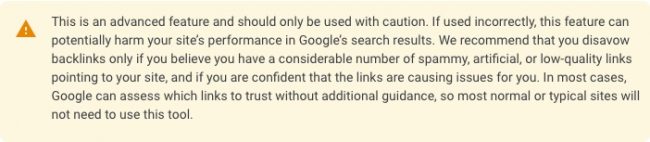
…ve reddedilen bir dosya oluşturma korkusu gerçek oluyor!
Üzülme. Göründüğü kadar korkutucu olmadığına söz veriyorum.
Ve sana kanıtlayacağım.
Bugün size Google'ın seveceği %100 doğru bir red dosyası oluşturmanın ne kadar hızlı ve kolay olduğunu göstereceğim…
… yalnızca Monitör Geri Bağlantılarını kullanarak .
Hepsinden iyisi, bu size bir kuruşa mal olmayacak (şu anda bir hesabınız olmasa bile). Sana hepsini birazdan anlatacağım.
Ama şimdilik... reddedilen dosyaları tartışalım.
Reddetme Dosyası Nedir?
Oluşturduğunuz ve Google'a gönderdiğiniz ve sitenizin hangi geri bağlantılarının sıralama amacıyla göz ardı edilmesi gerektiğini söyleyen bir metin (.txt) dosyasıdır.
Reddetme dosyası oluşturmanın en yaygın nedeni, istenmeyen ve doğal olmayan geri bağlantılardan kaçınmak veya bunlardan kurtulmaktır.
Reddetme dosyası iki yoldan biriyle oluşturulabilir:
1. Manuel olarak (yani sıkıcı ve karmaşık) – Geri bağlantılarınızın her birini manuel olarak gözden geçirirsiniz, spam içerikli olanları bulursunuz ve ardından reddedilen dosyayı bir metin düzenleyicinin içine manuel olarak yazarsınız.
2. Otomatik olarak (yani kolay ve basit) – Monitor Backlinks gibi güçlü bir yazılımın size spam içerikli geri bağlantılar konusunda ipucu vermesine ve ardından sizin için reddedilen dosyayı oluşturmasına izin veriyorsunuz.
“Kolay ve basit” hayranı olmamız şaşırtıcı olmamalı.
Bu yüzden Monitor Backlinks kullanarak bir reddedilen dosya oluşturmaya odaklanacağız.
Reddedilen Bir Dosyanın Anatomisi
Standart bir reddetme dosyasının üç bölümü vardır:
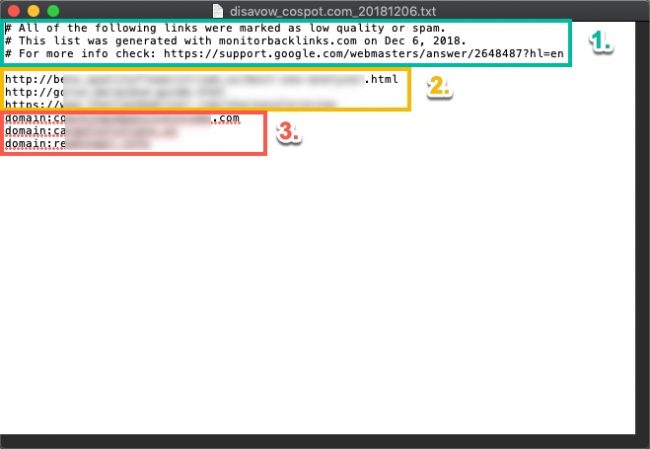
- Yorumlar
- Bireysel URL'ler
- Etki Alanları
1. Yorumlar reddedilen URL'ler ve etki alanları hakkında notlardır. Reddetme nedenlerini, site sahipleri ile iletişim kurma girişimlerinin yöntemlerini ve diğer ilgili notları içerebilirler. Yorumlar Google tarafından gerekli değildir.
2. Bireysel URL'ler , reddetmek istediğiniz belirli sayfaların web sayfası adresleridir. Bunlar http:// veya https:// ile başlayacaktır.
3. Alan adları, site genelinde bağlantılarını reddetmek istediğiniz web sitelerinin alanlarıdır; yani, o alan adından kaynaklanan mevcut ve gelecekteki tüm bağlantıların Google tarafından yok sayılacağı anlamına gelir. Alan adlarının başında her zaman domain: bulunur ve şu şablonu takip edin: domain:examplesite.com.
Bu kadar. Reddetme dosyanız yukarıdakine benzediği sürece, gitmekte fayda var.
Devam etmeden önce birkaç kısa not:
- Yorumlar %100 isteğe bağlıdır. Sitenizin reddedilen dosyasında olmaları gerekmez.
- Reddedilen bir dosya, herhangi bir URL ve etki alanı kombinasyonuna sahip olabilir. Yalnızca URL'leri veya yalnızca etki alanlarını veya her ikisini birden içerebilir.
URL'leri ve etki alanlarını reddetme hakkında daha fazla bilgi edinmek istiyorsanız, şu kılavuzlara göz atmak isteyeceksiniz:
- URL'leri Reddetme Kılavuzu
- Etki Alanlarını Reddetme Kılavuzu
Hızlı ve Kolay Yoldan Reddedilen Dosya Nasıl Oluşturulur
Artık Monitor Backlinks kullanarak reddedilen dosyayı oluşturmaya hazırız.
(Not: Bunu yapmak için bir Monitor Backlinks hesabınızın olması gerekir. Eğer yoksa, buradan 30 günlük risksiz ücretsiz denemeye kaydolabilirsiniz. Reddetme dosyasını oluşturmak için kullanacağımız hem Geri Bağlantılar hem de Reddetme modüllerinin tam avantajı.)
Reddetme dosyasını oluşturmak üç ana adımı içerir:
1. Reddetmek istediğiniz URL'leri reddetme listenize ekleyin
2. Reddetmek istediğiniz alan adlarını reddetme listenize ekleyin
3. Monitor Backlinks'in sitenizin reddedilen dosyasını oluşturmasını sağlayın
1. Reddetmek İstediğiniz URL'leri Reddetme Listenize Ekleyin
Reddetmek istediğiniz URL'leri ve etki alanlarını bulmak için bu kılavuzu zaten kullandığınızı varsayalım.
Şimdi, bu bağlantıları Monitor Backlinks içinde bulmanız gerekiyor.
İlk olarak, URL'lerle ilgilenmeniz gerekir:
Bağlantılarınız modülüne gidin…
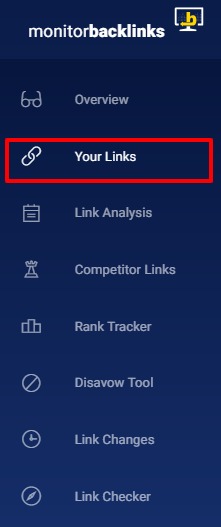
…ve reddetmek istediğiniz her bir URL bağlantısının yanındaki kutuyu işaretleyin:
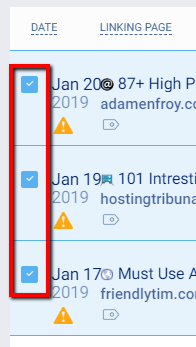
Ardından, geri bağlantı listesinin en üstündeki “Reddet” düğmesine tıklayın…

…ve “URL'yi reddet:”e tıklayın
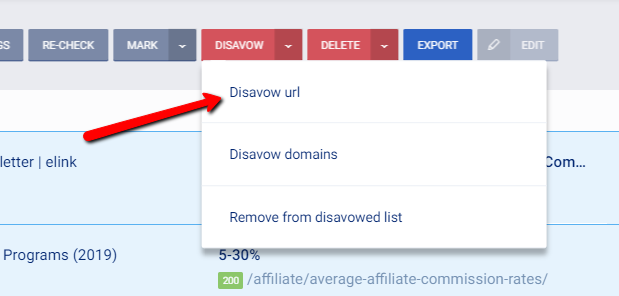
Bu, seçilen URL'leri Reddetme Aracı modülünde bulunabilecek reddetme kuralları listenize ekler:
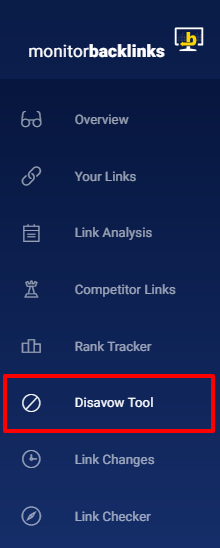

Ancak henüz reddedilen dosyayı oluşturmaya tam olarak hazır değilsiniz.
2. Reddetmek İstediğiniz Alan Adlarını Reddetme Listenize Ekleyin
Ardından, reddetmek istediğiniz alan adlarıyla ilgilenmeniz gerekir.
Bağlantılarınız modülünde, alanını reddetmek istediğiniz her bir geri bağlantının yanındaki kutuları bulun ve işaretleyin:
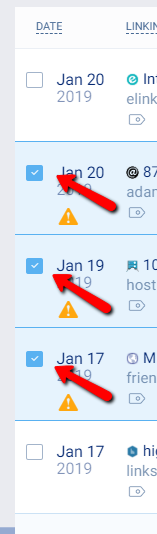
Ardından “Reddet” → “Alanları reddet:” seçeneğini tıklayın.
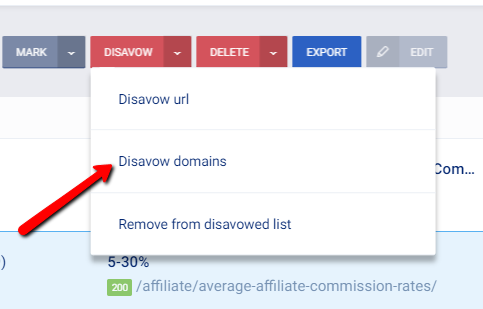
Artık reddetmek istediğiniz tüm URL'ler ve alan adları, sitenizin reddedilme dosyasına dönüştürülmeye hazır olarak reddetme kuralı listesinde olmalıdır.
3. Sitenizin Reddetme Dosyasını Oluşturun
Yapmanız gereken son şey, Monitor Backlinks'in reddedilen dosyayı oluşturmasına izin vermek için bu listeyi kullanmaktır. Bunu yapmak için Reddetme Aracı modülüne gideceksiniz:
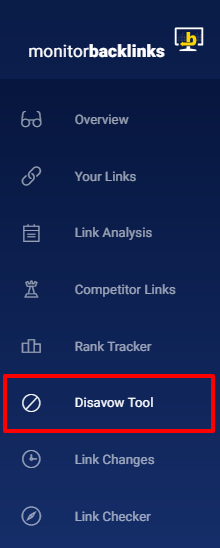
Burada bakmamız gereken üç alan var:
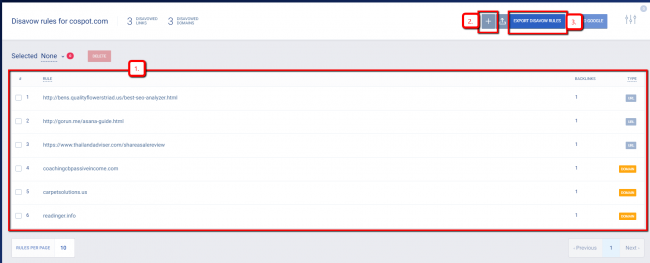
- Kural Listesini Reddet
- Reddetme Kurallarını Manuel Olarak Ekleme
- “Dışa Aktar” Düğmesi
1. Kural Listesini Reddet
Reddetme kuralı listesi, reddedilmek üzere önceden seçtiğiniz URL'leri ve etki alanlarını gösterir. En sağdaki "Tür" sütununun altına bakarsanız, kuralın bir URL mi yoksa bir alan mı olduğunu görürsünüz.
Bu noktada, ilk iki adımda seçtiğiniz tüm URL'lerin ve alan adlarının reddedilme kuralı listesinde göründüğünden emin olmak isteyeceksiniz.
2. El İle Reddetme Kuralları Ekleyin
"Manuel olarak reddetme kuralları ekle" düğmesi, sitenizin geri bağlantı portföyünde olmayan reddetme kuralı listesine URL'leri ve etki alanlarını girmenize olanak tanır.
Bu bölümü sık sık kullanmanıza gerek kalmayacak. Ancak, şu anda geri bağlantı portföyünüzün bir parçası olmayabilecek, ancak birinci veya ikinci elden deneyiminizden spam olduğunu bildiğiniz sayfalar ve alan adları için kurallar eklemenize izin verir.
3. “Dışa Aktar” Düğmesi
Bu, reddedilen dosyanızı oluşturmaya hazır olduğunuzda basacağınız düğmedir.
Reddetme kuralı listesinde her şey yolundaysa, bu sayfada yapmanız gereken tek şey “Dışa Aktarma Kurallarını Dışa Aktar” düğmesini tıklamaktır.
Birkaç saniye içinde bilgisayarınıza bir .txt dosyası indirilecektir.
Şöyle görünmelidir:
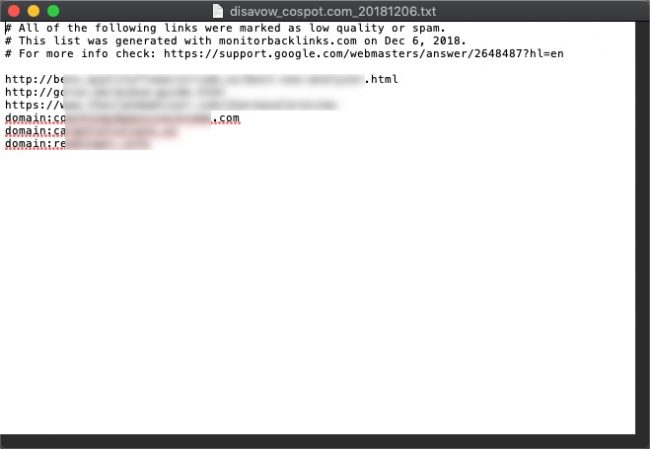
Şimdiye kadar bildiğiniz gibi, bu sizin red dosyanızdır ve Google'ın şu anda sitenizi işaret eden spam içerikli URL'leri ve alan adlarını reddetmek için ihtiyaç duyduğu her şeyi içerir.
Reddetme dosyanız şimdi oluşturuldu ve Google'a gönderilmeye hazır.
Reddedilen Dosyanızı Google'a Nasıl Gönderirsiniz?
Bu, Google'ın Reddetme Aracına gidip reddetme dosyasını göndermek kadar basittir.
İlk olarak, Google'ın Reddetme Aracına gidin.
Doğrudan oraya gitmek için Monitor Backlinks'teki Reddetme Aracı modülündeki "Google'a Gönder" düğmesini de kullanabilirsiniz:
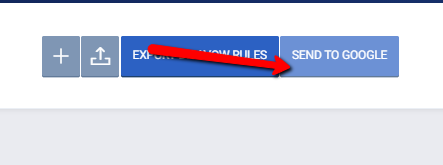
Sayfadayken, açılır menüden sitenizi seçin (önceden gösterilmiyorsa):
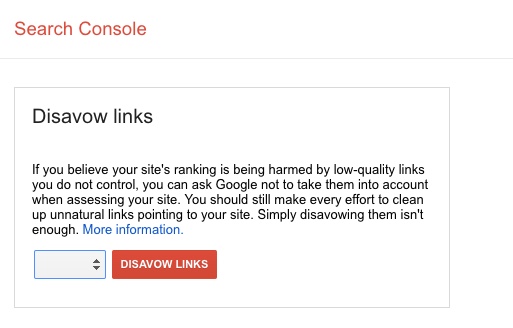
(Not: Sitenizi burada görmüyorsanız, önce onu Google'ın Arama Konsoluna eklemeniz gerekir. Bu makale size bunu nasıl yapacağınızı gösterecektir.)
Ardından, “Bağlantıları Reddet” düğmesini tıklayın:
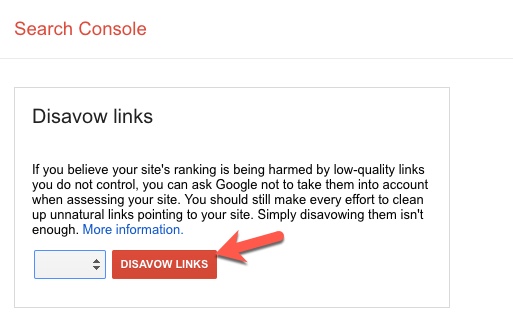
Ardından bir sonraki sayfada, “Dosya Seç” düğmesine tıklayın ve sitenizin indirilen reddedilen dosyasını bulun ve seçin.
Son olarak, "Gönder" düğmesini tıklayın ve hazırsınız!
Google, dosya gönderiminin başarılı olduğunu bildiren bir onay mesajı verecektir.
Şimdi bekleme oyununu oynuyorsunuz.
Google, reddetme dosyasını 48 saat içinde almalı ve ardından 4-6 hafta içinde listedeki URL'leri ve alanları taramalı ve reddetmelidir.
Sarmalamak
Tebrikler! Az önce başarıyla bir reddetme dosyası oluşturdunuz ve gönderdiniz.
Bak, bu o kadar da kötü değildi, değil mi?
Reddetmek ilk başta korkutucu görünebilir. Ama nasıl çalıştığını öğrendikten sonra, hiç de korkutucu değil.
En zor kısım, neyin reddedileceğini belirlemektir. Ve daha önce bağlantı verdiğim kılavuzlar, bu kısmı bile daha az korkutucu hale getirecek.
Gelecekte, Google'ın yapacağı büyük değişiklikler dışında, bir reddedilen dosya oluşturmak ve göndermek için yukarıdaki adımları uygulamanız yeterlidir; endişelenmenize gerek kalmayacak.
